Sledovanie videozáznamov z počítača v televízii
V porovnaní so štandardným monitorom počítača alebo notebooku je televízor vhodnejší na sledovanie filmov kvôli veľkosti a umiestneniu obrazovky. V dôsledku toho môže byť potrebné pripojiť počítač k televízoru na tento účel.
obsah
Sledovanie videozáznamov z počítača na televíziu
Ak chcete sledovať videá z počítača na veľkej televíznej obrazovke, musíte vykonať rad akcií. V mnohých aspektoch sa však inštrukcie vzťahujú na iné typy zariadení, ktoré dokážu prehrávať filmy.
Pozri tiež: Ako pripojiť projektor k počítaču
Pripojenie zariadení
Jediný spôsob, ako používať televízor ako prostriedok na prezeranie multimediálnych údajov z počítača, je pripojenie jedného zariadenia k druhému.
HDMI
V súčasnosti je veľa zariadení, ktoré dokážu prehrávať video a audio obsah, štandardne vybavené portami HDMI, ktoré umožňujú prenášať signály pri najvyššej možnej rýchlosti as minimálnou stratou kvality. Ak je to možné, je najlepšie použiť toto rozhranie pripojenia, pretože nie je len najrýchlejší, ale aj univerzálny, to znamená, že súčasne pracuje s video a audio streamom.

Ďalšie podrobnosti: Ako pripojiť počítač k televízoru cez HDMI
VGA
Ďalším najčastejšie používaným rozhraním konektivity je VGA. Tento konektor sa nachádza na takmer ľubovoľnom počítači, či už je to počítač alebo prenosný počítač. Bohužiaľ, často dochádza k situáciám, že port VGA nie je na televízore, čím sa obmedzuje konektivita.

Ďalšie podrobnosti: Ako pripojiť počítač k televízoru cez VGA
Wi-Fi
Ak ste vlastníkom televízora Smart TV alebo ste pripravení k nákupu dodatočného vybavenia, pripojenie sa môže uskutočniť prostredníctvom siete Wi-Fi. Po prvé, to platí pre prenosné počítače, pretože nie všetky počítače sú vybavené špeciálnym adaptérom Wi-Fi.
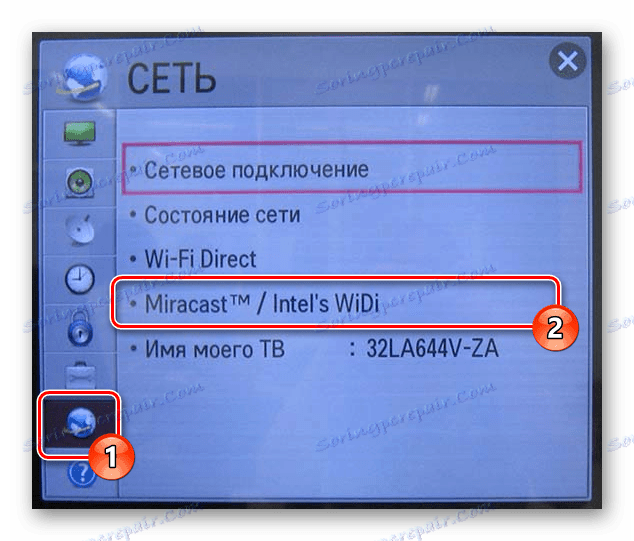
Ďalšie podrobnosti: Ako pripojiť prenosný počítač k televízoru cez Wi-Fi
USB
Konektory pre zariadenia USB sa nachádzajú doslova na ľubovoľnom modernom počítači a je možné ich použiť na pripojenie k televízoru. Môžete to urobiť zakúpením a pripojením špeciálneho USB-to-HDMI alebo VGA konvertora. Samozrejme, na to musí byť k dispozícii jedno z vhodných rozhraní.

Ďalšie podrobnosti: Ako pripojiť laptop k televízoru cez USB
RCA
Ak chcete sledovať filmy prostredníctvom počítača v televízore vybaveného len konektormi RCA, budete musieť použiť špeciálne konvertory signálov. Toto riešenie problému je vhodné v extrémnom prípade, pretože konečná kvalita obrazu sa výrazne zhoršuje v porovnaní s pôvodnou.

Ďalšie podrobnosti: Ako pripojiť počítač k televízoru cez RCA
adaptéry
Ak na televízore nemáte port HDMI a iba tento konektor je na vašom počítači, môžete použiť špeciálne adaptéry. Takéto zariadenia sa predávajú v mnohých obchodoch s počítačovými komponentmi.

V niektorých prípadoch, hlavne pokiaľ ide o pripojenie cez VGA, sa zvuk nevysiela spolu s hlavným obrazovým signálom z počítača do televízora. Problém môžete odstrániť vysielaním zvuku z počítača do jednotlivých reproduktorov alebo do samotného televízora.

Pozri tiež:
Ako si vybrať reproduktory pre váš počítač
Ako pripojiť hudobné centrum , subwoofer , výkonový zosilňovač , domáce kino na pc
Inštalácia softvéru
Ak chcete prehrávať filmy v počítači a v tomto prípade na televízore, budete potrebovať špeciálny softvér.
Inštalácia kodekov
Kodeky sú jednou z dôležitých častí systému, pretože sú zodpovedné za správne dekódovanie filmu. Najviac odporúčaný balík je K-Lite Codec Pack ,
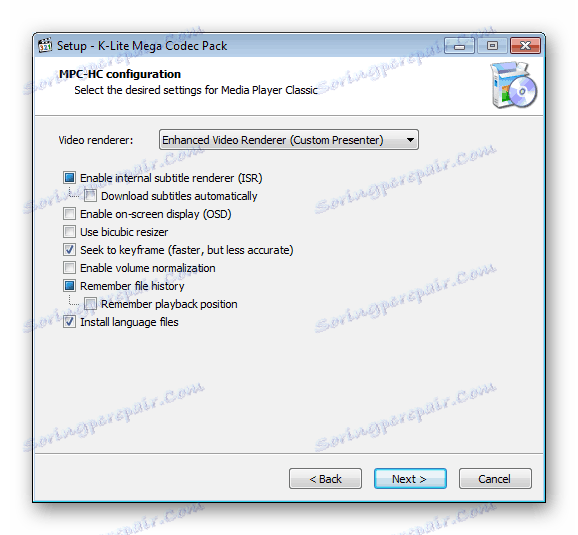
Ďalšie podrobnosti: Ako nakonfigurovať K-Lite Codec Pack
Výber hráča
Ak chcete prehrávať filmy, musíte nainštalovať nielen kodeky, ale aj prehrávač médií. Aký program chcete použiť, musíte sa rozhodnúť sami prečítaním zoznamu dostupných možností.
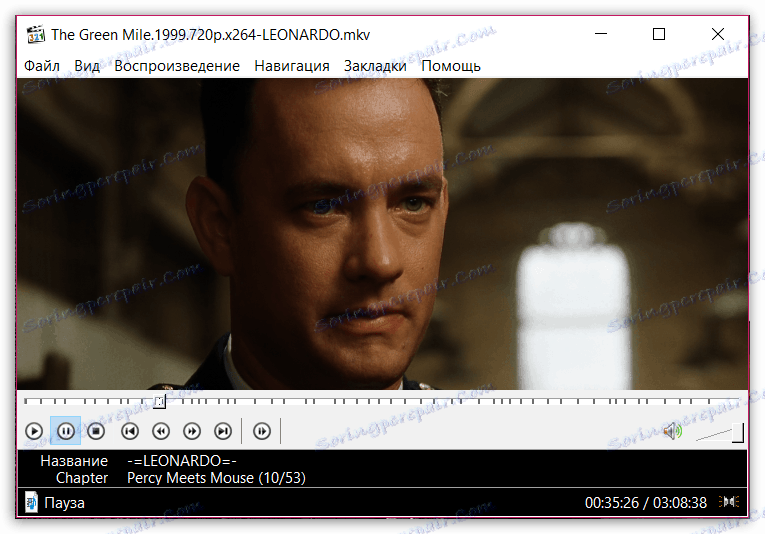
Ďalšie podrobnosti: Najlepšie videoprehrávače
Prehrávanie videa
Po nainštalovaní potrebného softvéru môžete začať sledovať filmy. Ak chcete to urobiť, medzi súbormi v počítači vyberte požadované video dvojitým kliknutím na súbor.

Pozri tiež: Ako pozerať 3D filmy na PC
Riešenie problémov
V procese sledovania alebo pokusu o prehrávanie videa môžu vzniknúť rôzne druhy problémov, ale väčšina z nich môže byť ľahko vyriešená.
konektory
Dokonca aj po správnom pripojení a nastavení zariadenia môžu vzniknúť problémy s prenosom signálu. Na základe rozhodnutia niektorých z najčastejších z nich sme v príslušných článkoch na našej webovej stránke.
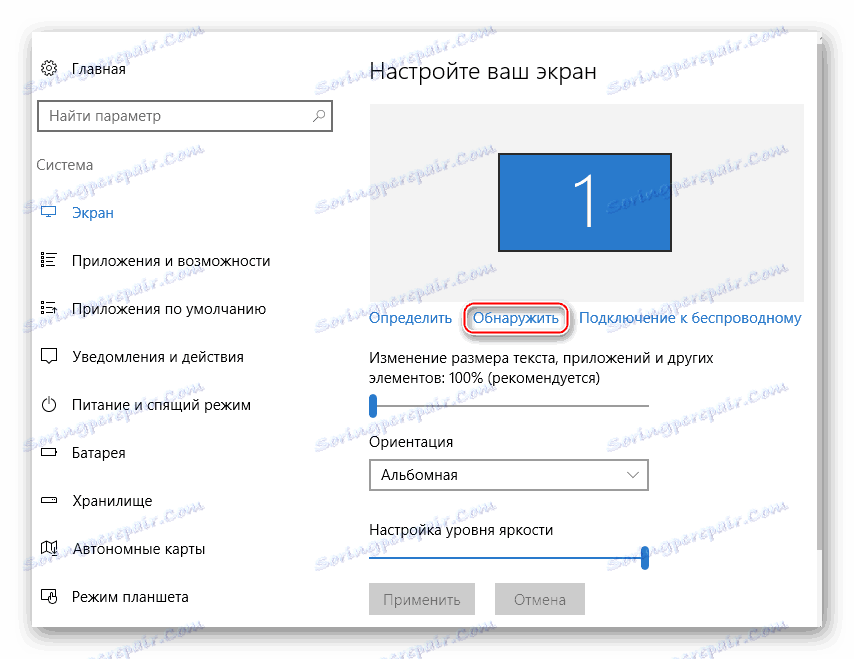
Čítať viac: Nepracuje HDMI , Wi-Fi , USB
videá
Problémy môžu vyplynúť nielen z hľadiska hardvéru, ale aj z nastavení použitých programov. Najčastejšie ide o nesprávnu inštaláciu kodekov alebo nedostatok aktuálnych ovládačov grafickej karty.
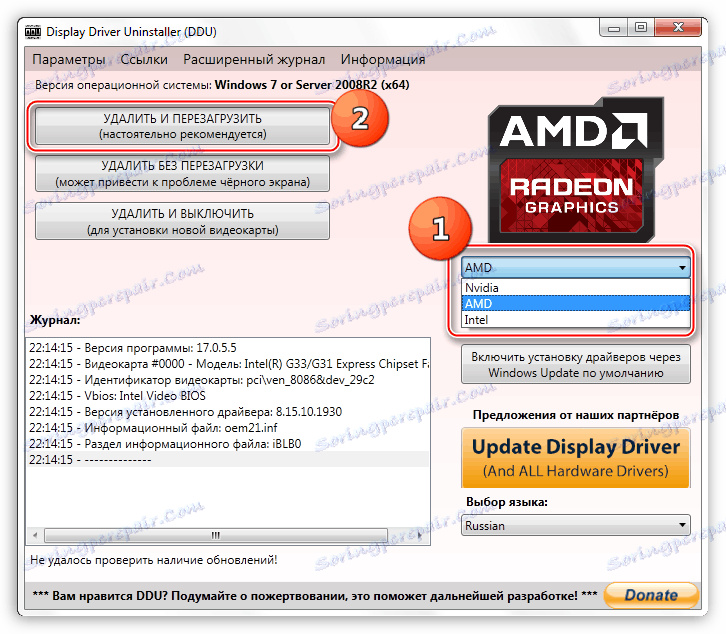
Ďalšie podrobnosti:
Riešenie problémov s prehrávaním videa v počítači
Ako preinštalovať ovládač grafickej karty
znieť
V prípade nedostatku zvuku sme tiež pripravili článok s možnými riešeniami. Nedostatok zvuku môže byť spôsobený chýbajúcimi alebo chybovými ovládačmi.
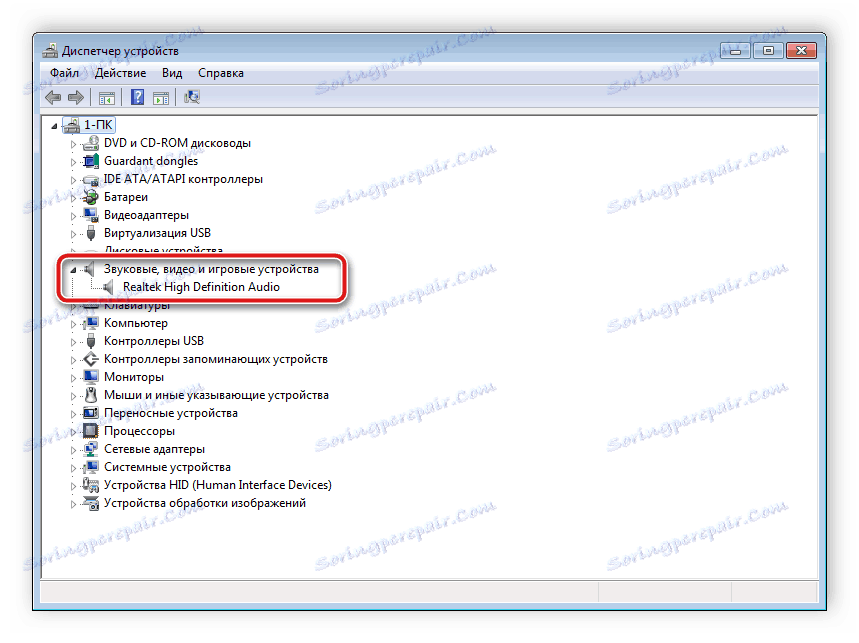
Ďalšie podrobnosti:
V počítači nie je žiadny zvuk
Ako aktualizovať ovládač zvuku
Ak po prečítaní pokynov máte otázky týkajúce sa jedného alebo druhého aspektu, opýtajte sa ich v komentároch. Môžete to urobiť aj na stránke s konkrétnymi pokynmi.
záver
Každá skúšaná metóda pripojenia vám umožní používať televízor ako hlavnú obrazovku na sledovanie videí z počítača. Prioritné metódy pripojenia však zahŕňajú iba kábel HDMI a Wi-Fi, pretože kvalita obrazu sa udržiava na vysokej úrovni.
